Når du er klar til å installere en utvidelse, følger du disse trinnene:
- Besøk utvidelsesbutikken eller repoen for nettleseren din.

- Søk etter utvidelsen.
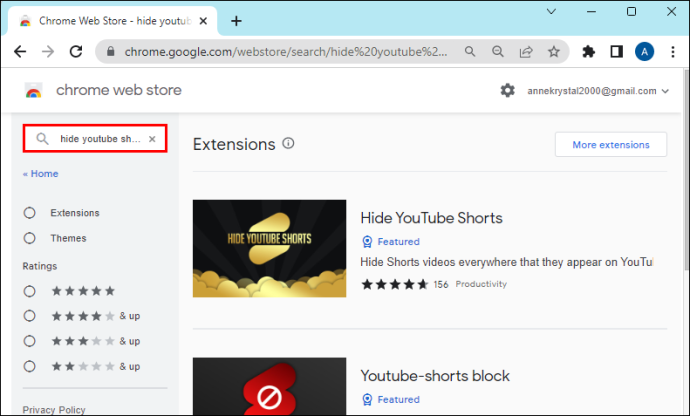
- Klikk 'Legg til' eller 'Installer'.
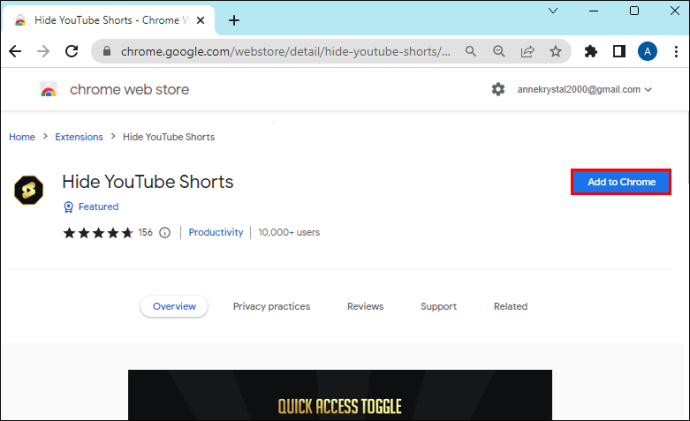
Slik deaktiverer du YouTube Shorts på mobil
YouTube-mobilappen er det primære hjemmet til YouTube Shorts, så det er her du vil ha størst sannsynlighet for å møte dem. De er generelt morsomme og nært knyttet til sehistorikken din, men kan være distraherende, senke enheten din eller forbruke data når du ikke vil.
Android
Hvis du bruker en Android-enhet, prøv en av følgende metoder:
Nedgrader YouTube-appen (merk – denne metoden vil kanskje ikke fungere i fremtiden)
- Deaktiver automatiske oppdateringer for YouTube i Google Play Butikk .

- Last ned en eldre YouTube-appversjon (som 14.12.56.16) fra en pålitelig APK-kilde som apkmirror.com eller apkp i re.com .
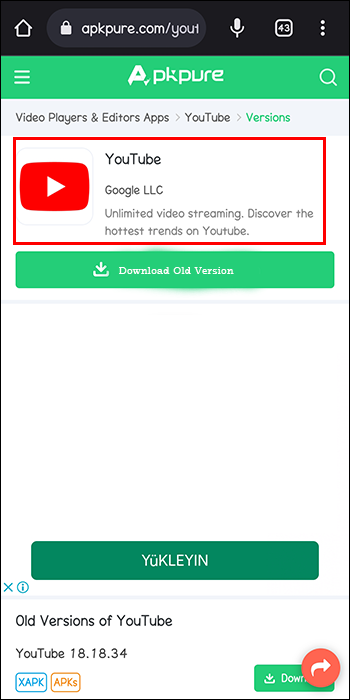
- Installer APK-en på telefonen din.
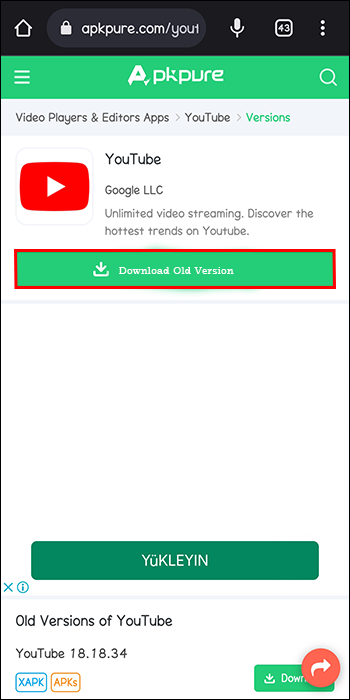
- Du skal ikke lenger se Shorts når du åpner den nedlastede appen.
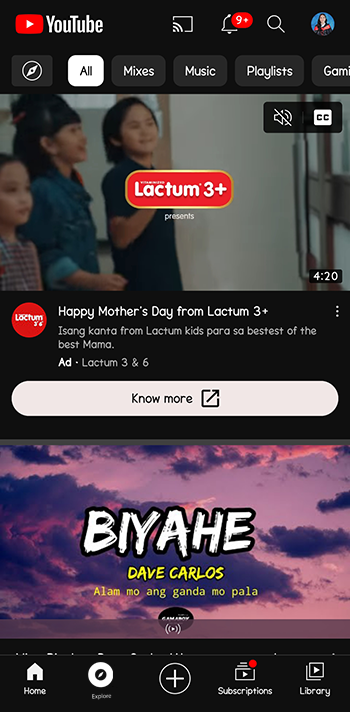
Avinstaller YouTube-oppdateringer (fungerer kanskje ikke på fremtidige enheter)
- Deaktiver automatiske YouTube-appoppdateringer.

- Åpne Android-innstillinger og naviger til apper.
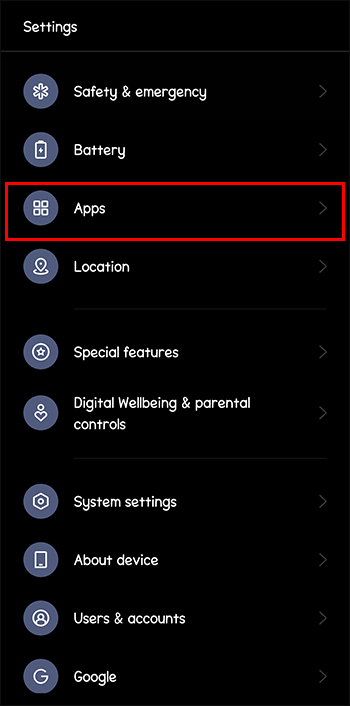
- Trykk på 'YouTube' og deretter 'Avinstaller oppdateringer.'
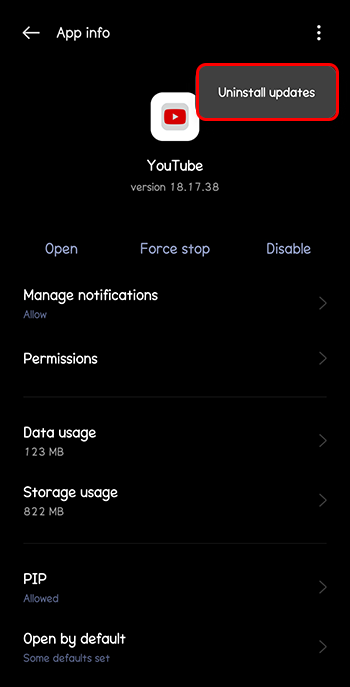
- Når du avinstallerer oppdateringene, bør du ha en fabrikkversjon av YouTube uten Shorts.
Apple iOS
For øyeblikket er det ingen direkte måte å deaktivere YouTube Shorts på iOS YouTube-appen. Som en løsning kan du bruke iOS-nettleseren i skrivebordsmodus:
- Åpne telefonens nettleser og besøk YouTubes offisielle nettsted .
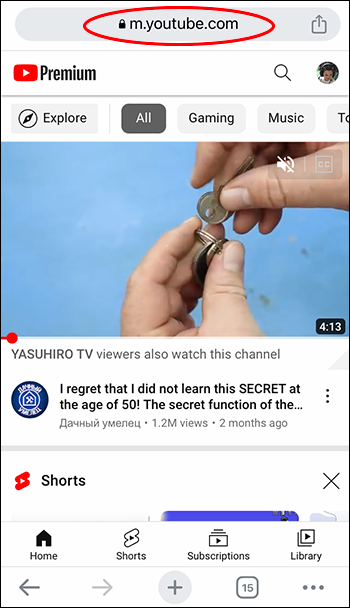
- Be om nettstedets skrivebordsversjon (finnes vanligvis i nettleserens innstillinger eller meny).

- Logg på YouTube-kontoen din.
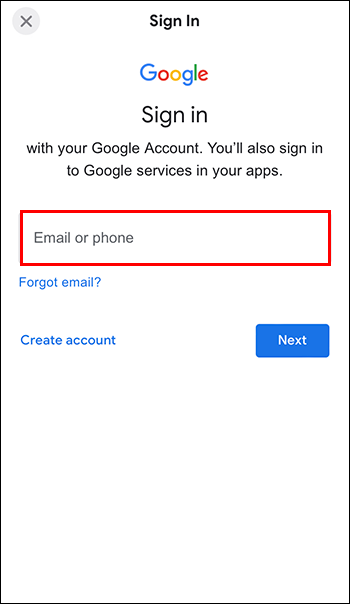
- Finn Shorts-panelet på YouTube-hjemmesiden og klikk på 'X' øverst til høyre for å skjule det i 30 dager.
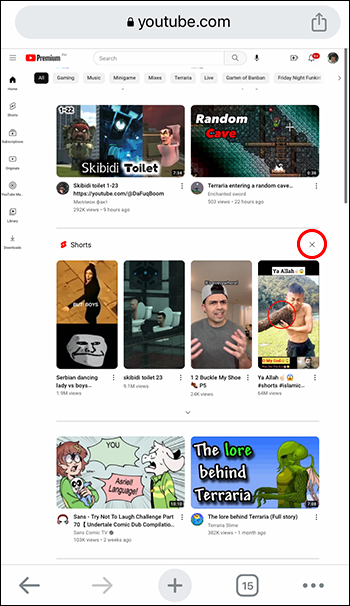
Slik deaktiverer du YouTube-shorts på Android Smart TV-er
Disse metodene kan hjelpe deg å unngå YouTube Shorts på smart-TV-en din fra Google eller Android.
Forhindre YouTube TV-appoppdateringer
Denne metoden er trygg og enkel, men du kan gå glipp av nyttige funksjoner og forbedringer hvis du slutter å motta YouTube-oppdateringer.
- Start Google Play Store hvis den er tilgjengelig på TV-en din.

- Rull ned og klikk deretter på 'Innstillinger'.
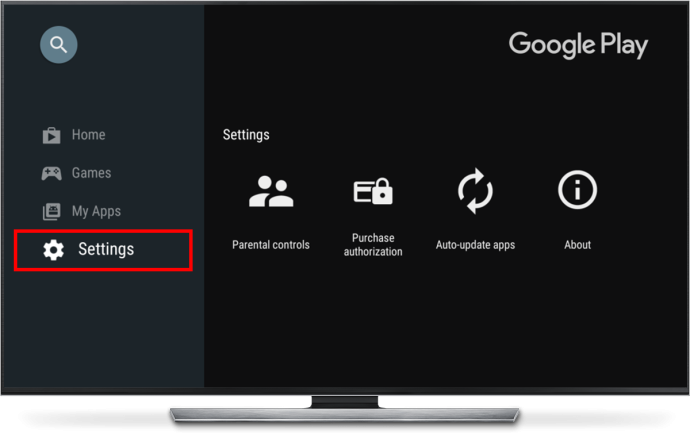
- Finn «Oppdater apper automatisk» og sett den til «Ikke oppdater apper automatisk».
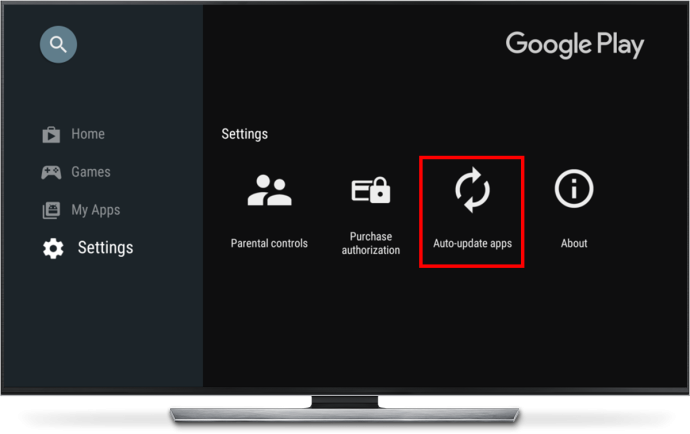
Nedgrader YouTube-appen
Nedgradering er en annen enkel metode hvis TV-en din har en eldre versjon forhåndsinstallert. Du kan imidlertid også gå glipp av nye funksjoner, og denne metoden fungerer kanskje ikke i det hele tatt hvis enheten din er for ny.
- Finn 'Innstillinger' på Android TV.
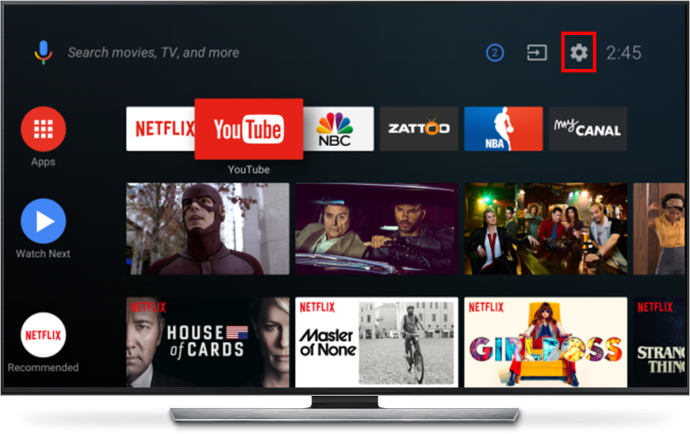
- Rull ned til du ser «Apper».
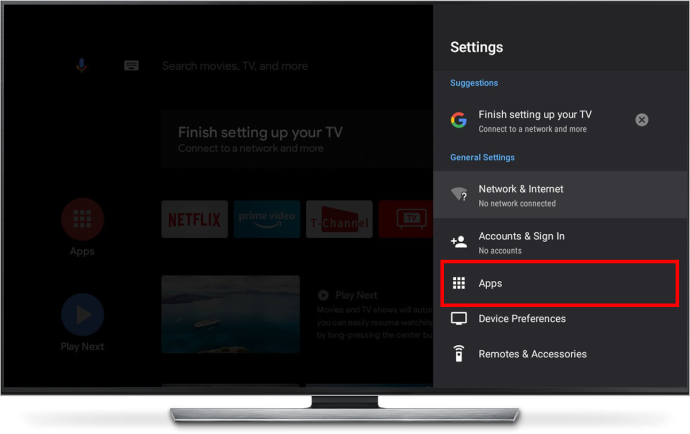
- Velg 'YouTube' fra listen over installerte applikasjoner.
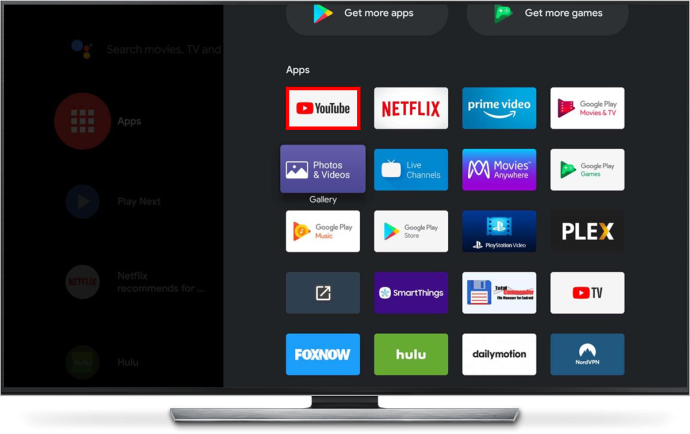
- Trykk på 'Avinstaller oppdateringer.'
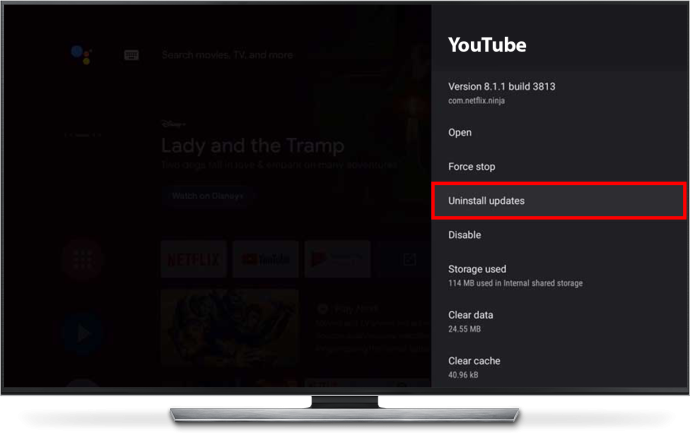
- Klikk 'OK', og oppdateringene vil bli fjernet.
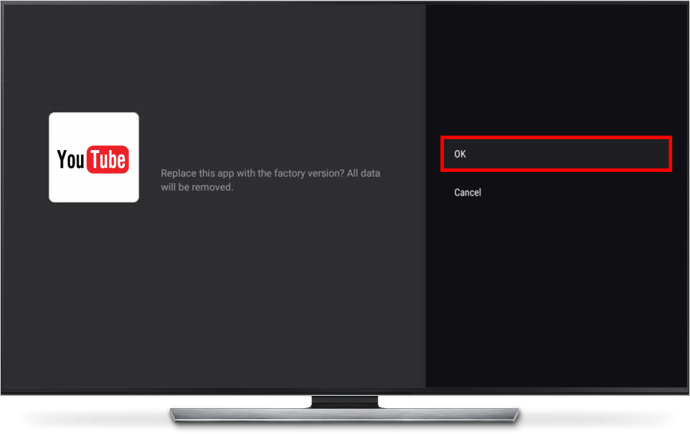
Installer en eldre YouTube TV-appversjon
Denne metoden er litt mer avansert, slik at du kan velge YouTube-versjonen du ønsker å installere. Det kan imidlertid hende at den ikke fungerer på alle enheter, spesielt hvis den har en nyere versjon av YouTube forhåndsinstallert.
hvordan se hvem som følger deg på rykninger
- Last ned en YouTube APK-versjon gammel nok til å ikke ha Shorts-funksjonen fra en pålitelig kilde.
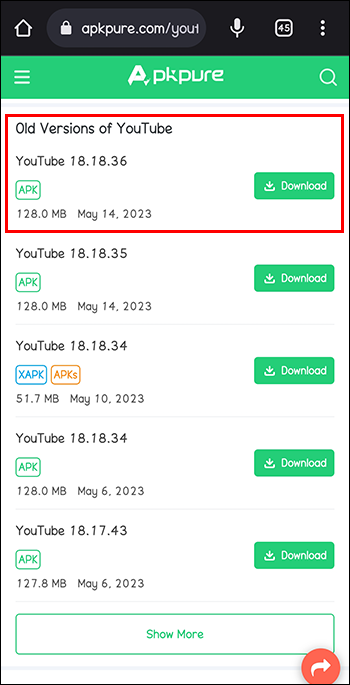
- Installere ' Send filer til TV-en ” på telefonen og Android smart-TV for å dele filer mellom de to.
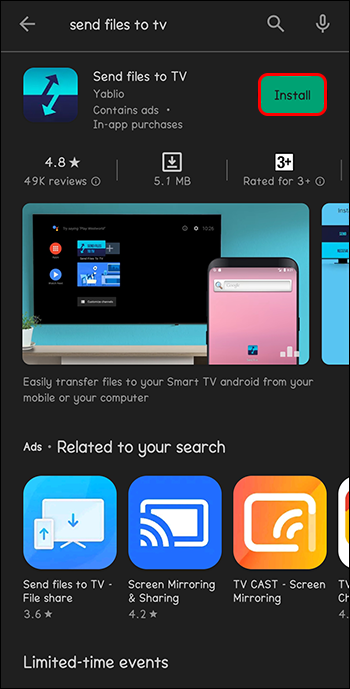
- Start appen på TV-en.
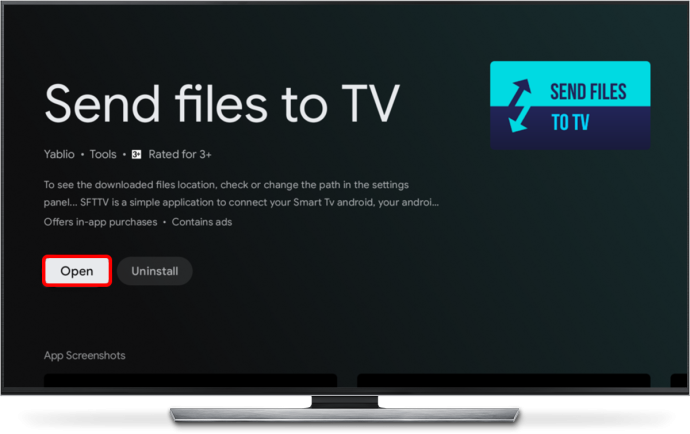
- Trykk 'Motta.'
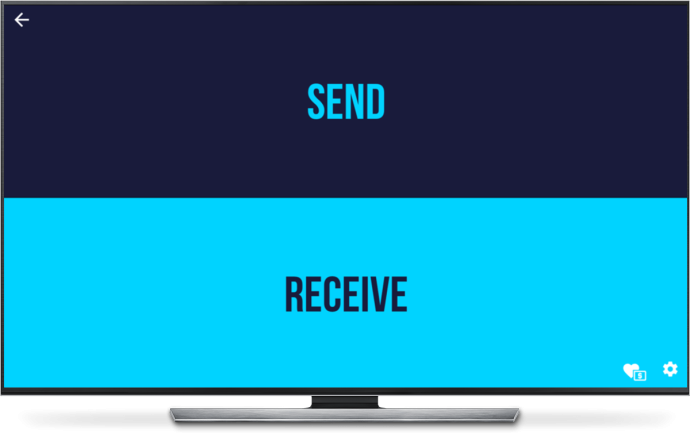
- Åpne appen på telefonen, velg 'Send' og velg APK-filen du lastet ned.

- Installere Solid filutforsker (en filbehandlingsapp for Android) på TV-en din.
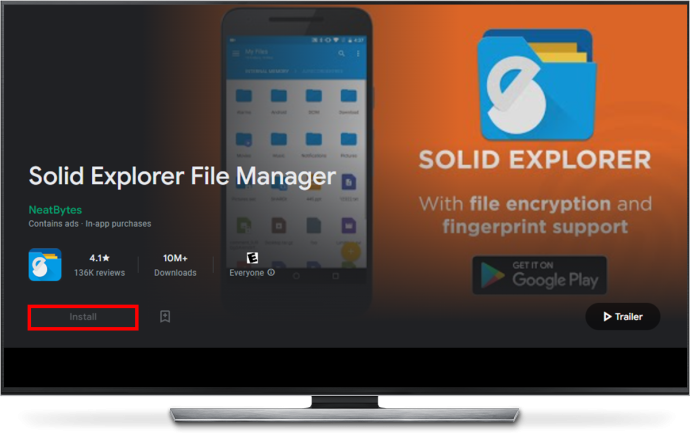
- Gå til mappen der du lagret den, velg APK-en og 'Installer.'
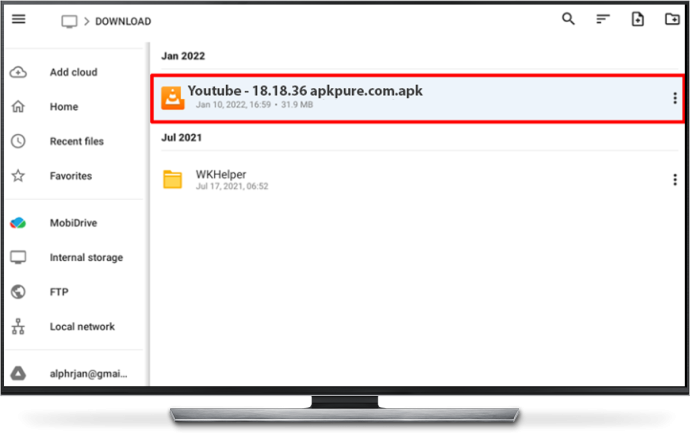
Bruk SmartTubeNext
Som en annen metode for litt mer avanserte brukere, lar den deg ta mer kontroll over YouTube-seeropplevelsen din.
- Gå til GitHub og last ned SmartTubeNext APK på PC-en eller telefonen din hvis TV-en din ikke har en nedlastingsbehandling.
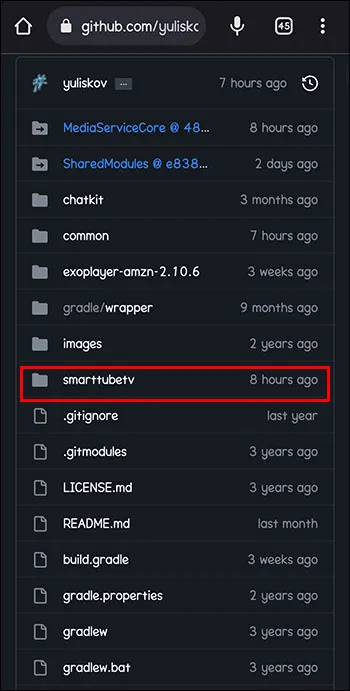
- Flytt SmartTubeNext-appen til TV-en og installer den.
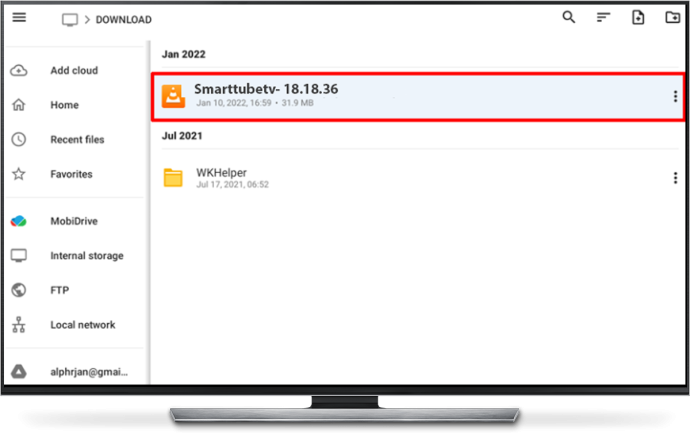
- Åpne SmartTubeNext.
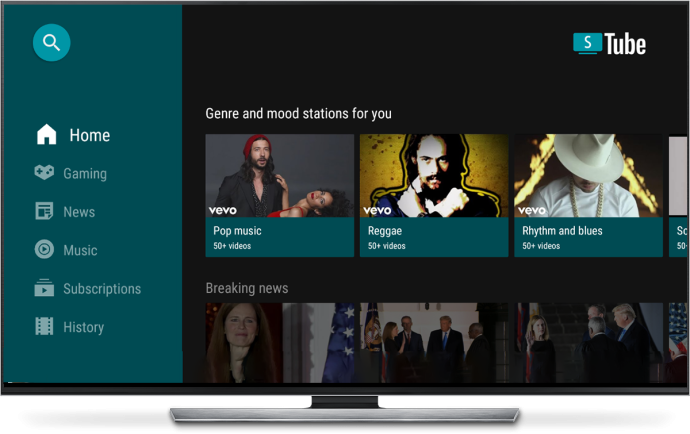
- Trykk på 'Innstillinger' og velg å skjule YouTube Shorts på TV-en.
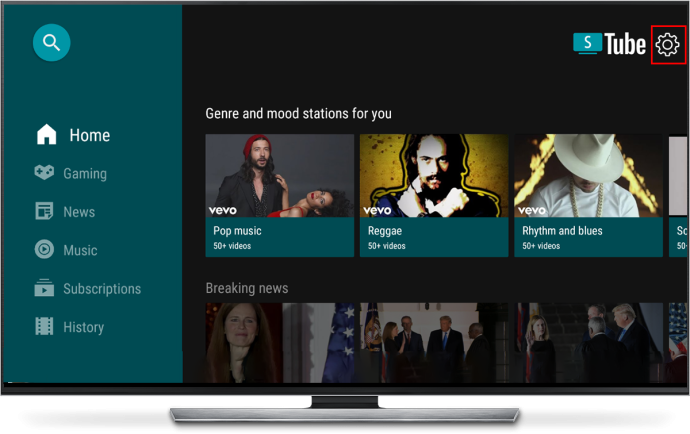
Alternative metoder for å deaktivere YouTube Shorts
Hvis de ovennevnte metodene ikke helt faller i smak, er her noen alternativer for å deaktivere YouTube Shorts:
hvordan slår jeg av oppdatering av Windows 10
Legge til en parameter
En mulig måte å unngå YouTube Shorts på er å endre videoens URL. Hvis du legger til parameteren '' på slutten av YouTube-nettadressen, kan du deaktivere visse funksjoner, inkludert Shorts. Vær advart om at denne metoden kanskje ikke fungerer konsekvent eller kan påvirke annen nettstedsfunksjonalitet.
Egendefinerte spillelister
Å lage egendefinerte spillelister kan gi deg mer kontroll over videoene du ønsker å se, og effektivt omgå YouTube Shorts. Denne metoden krever mer tid til å lage spillelister, men gir en skreddersydd seeropplevelse.
Tredjeparts nettsteder
Tredjepartsnettsteder, som Invidious og FreeTube, gir en alternativ måte å se YouTube på uten avbrudd fra Shorts eller annonser. Det er imidlertid verdt å merke seg at disse nettstedene kan ha ulemper, for eksempel begrenset innhold eller lavere videokvalitet, og de støtter kanskje ikke innholdsskapernes annonseinntekter.
Bør du deaktivere YouTube Shorts?
Deaktivering av YouTube Shorts kan hjelpe brukerne med å være mer fokuserte mens de surfer på nettstedet. Dette er ideelt for folk som lett blir distrahert, ikke reagerer godt på for mange stimuli eller misliker innhold i kort format. Fjerning av Shorts kan også gi bedre kontroll over typen videoer brukere ser. Til slutt sparer den begrenset mobildata siden Shorts har en tendens til å spille av automatisk og kan vises under en video du ser på.
Omvendt kan deaktivering av YouTube Shorts begrense eksponeringen for nytt innhold og skapere. Shorts gir en rask måte å oppdage trender, ideer eller talent. Noen typer videoinnhold fungerer kanskje best som kortformatinnhold. Ved å deaktivere Shorts kan du gå glipp av spennende innhold.
YouTube-fellesskapsfora kan gi innsikt i nye utviklinger på nettstedet og hverdagslige brukeropplevelser. Brukere kan dele sine tanker, bekymringer og ideer om YouTube Shorts og andre funksjoner.
Hvis du har noen ideer eller forslag angående Shorts og hvordan de kan forbedres, kan du vurdere å bli med i diskusjonen på de offisielle foraene og dele tankene dine. Én stemme virker kanskje ikke spesielt viktig, men å dele ideer med fellesskapet kan skape en ringvirkning og kanskje til og med nå YouTube-ansatte.
Ytterligere vanlige spørsmål
Vil deaktivering av YouTube Shorts påvirke YouTube-anbefalingene mine?
Deaktivering av YouTube Shorts kan påvirke anbefalingene dine svært lite. Algoritmen vil ikke ha informasjon om din interaksjon med Shorts.
hvordan du endrer standard Gmail-kontoen min
Kan jeg deaktivere YouTube Shorts for individuelle kanaler?
Det er foreløpig ingen måte å deaktivere YouTube Shorts for bare spesifikke kanaler. Du kan bare fjerne dem over hele linja.
Er det mulig å deaktivere YouTube Shorts permanent?
Det er ikke noe innebygd alternativ for å deaktivere YouTube Shorts permanent. Men nettleserutvidelser eller alternative YouTube-grensesnitt gjør det mulig å skjule Shorts fra YouTube permanent.
For kort til å kringkaste deg selv
YouTube Shorts kan være en fantastisk måte å oppdage nytt innhold på eller raskt få et smil om munnen. Men de er ikke alles kopp te. Deaktivering av dem kan forbedre fokus, lagre mobildata og hjelpe deg med å angi YouTube-miljøet akkurat som du vil.
Klarte du å deaktivere YouTube Shorts? Hvilken metode brukte du? Si hva du mener i kommentarfeltet.









